Эта статья создана с использованием машинного перевода.
Инсайты для мобильных
Многие пользователи Pipedrive предпочитают работать в нашем мобильном приложении, и с Insights для мобильных устройств вы можете видеть все отчеты и панели управления, созданные в вашем веб-приложении, на вашем мобильном устройстве.
Где находится функция?
После того как вы вошли в свой аккаунт мобильного приложения, нажмите на ”...“ в правом нижнем углу и выберите “Insights.”

Просмотр ваших аналитических данных на мобильном устройстве
Веб-версия аналитических данных встроена в мобильное приложение Pipedrive, поэтому вы увидите те же отчеты и панели инструментов, что и в веб-версии.
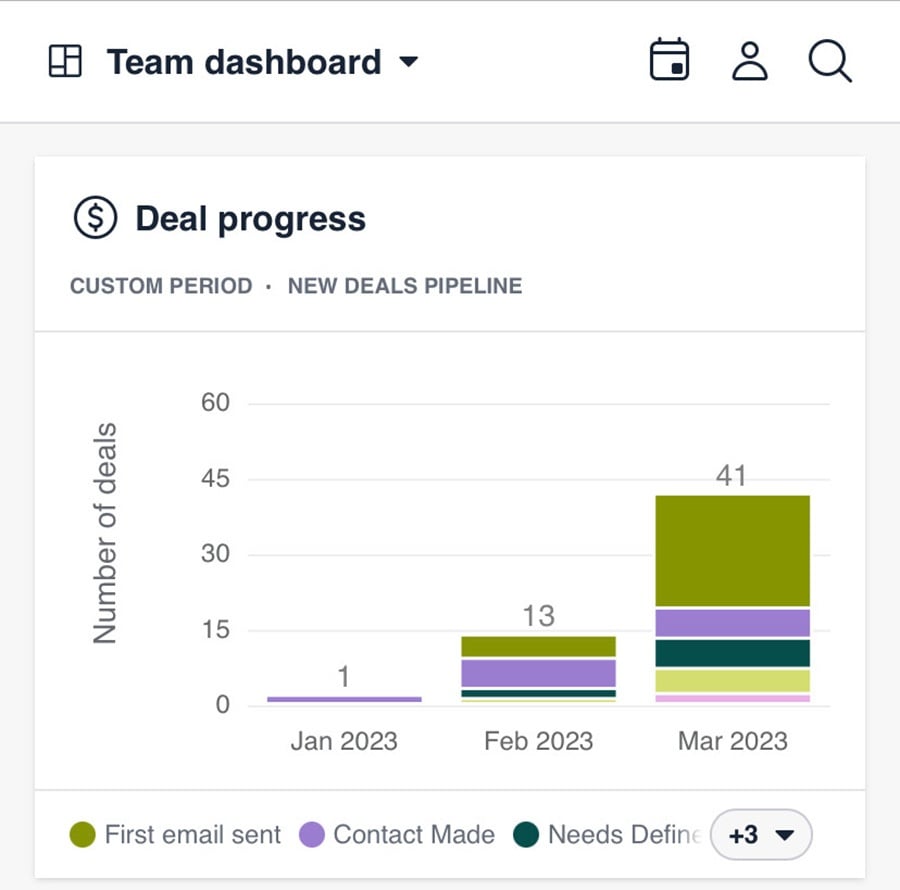
Однако отчеты по аналитическим данным нельзя редактировать или изменять в мобильном приложении. Если вы хотите изменить отчет или панель инструментов в мобильном приложении, вам нужно отредактировать его в веб-приложении.
Если сегмент по категориям превышает вашу видимую ширину, вы можете нажать на выпадающий список чисел в правом нижнем углу, чтобы увидеть полный список.
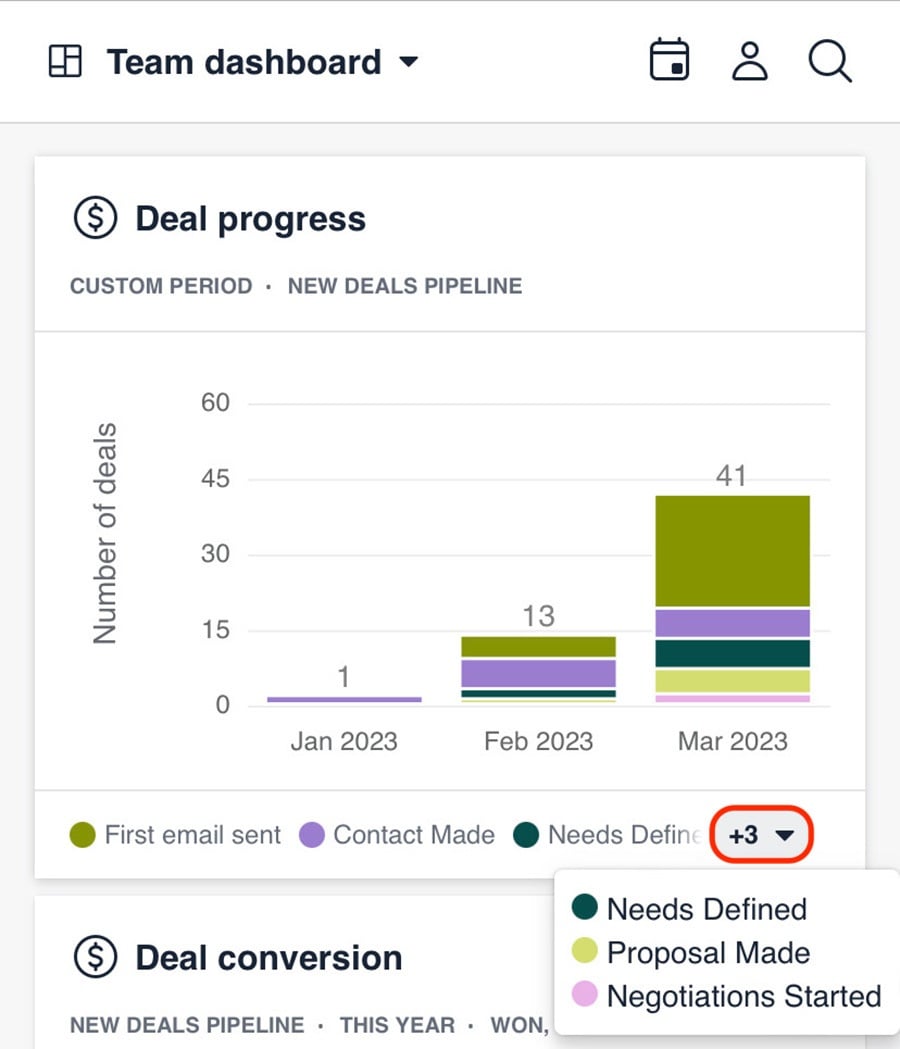
Вы можете нажать на любую колонку отчета, чтобы увидеть разбивку данных, представленных там.
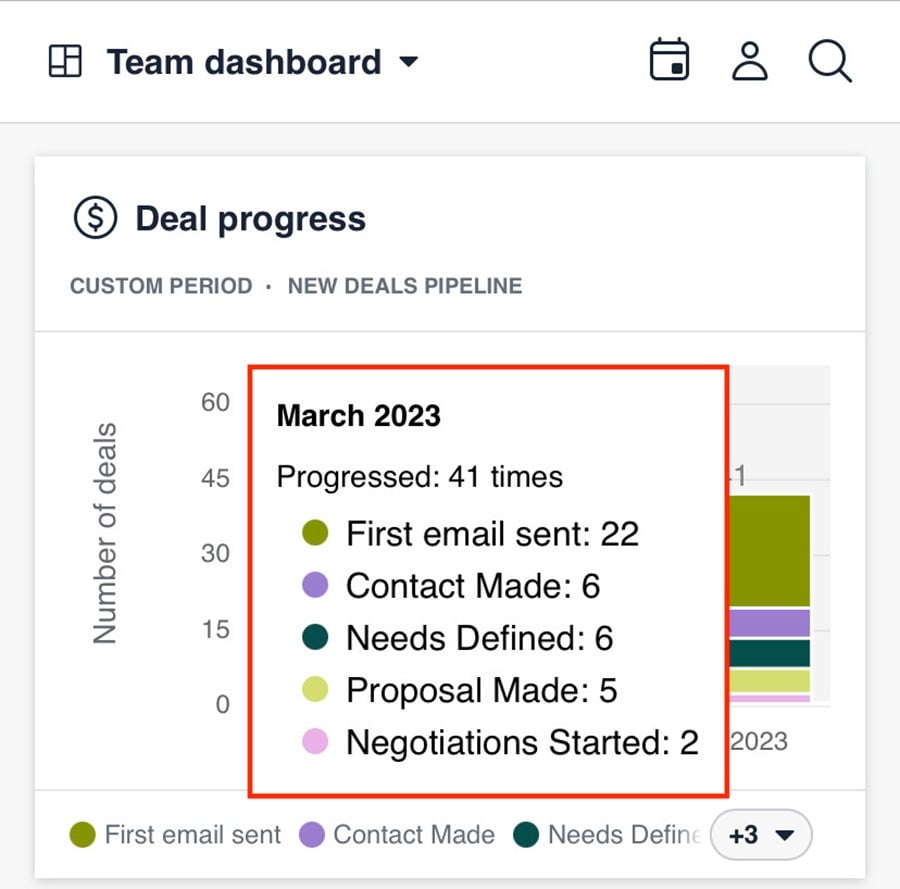
Фильтрация панелей мониторинга на мобильном
Вы также можете применить фильтры по дате и пользователю к панели мониторинга, нажав на иконку даты или пользователя (в правом верхнем углу) и выбрав опцию.
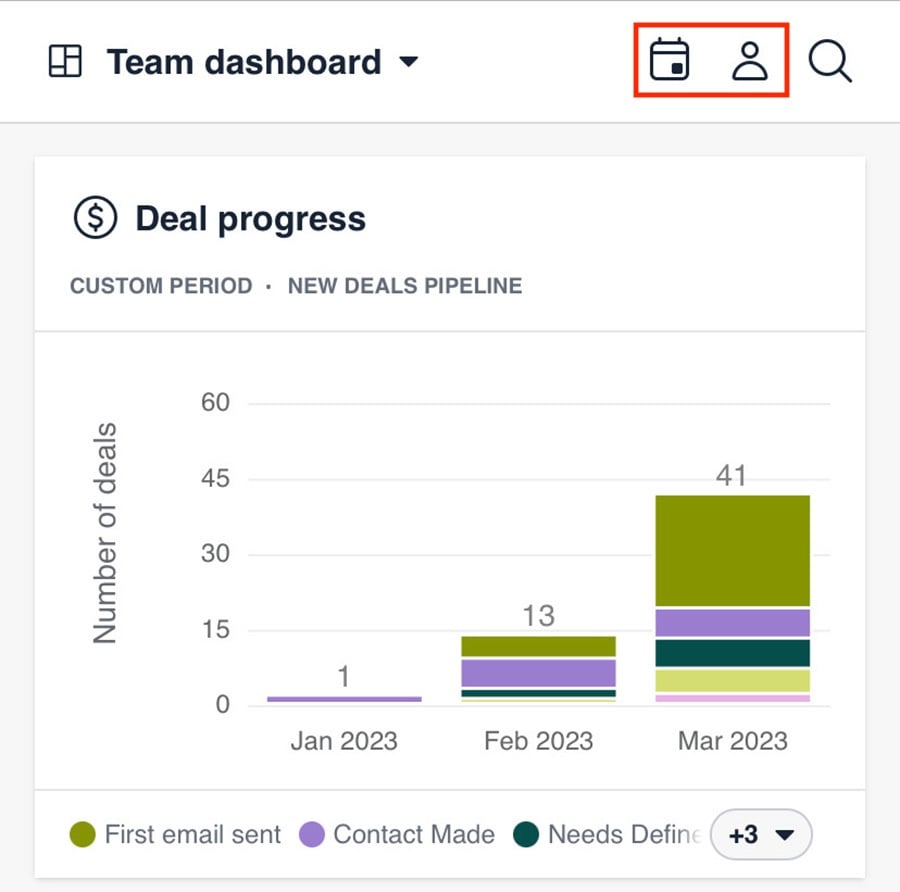
Когда вы применяете фильтр, иконка фильтра подсвечивается синим, и все отчеты обновляются в соответствии с выбранной опцией. Синий значок также появится на каждом обновленном отчете.
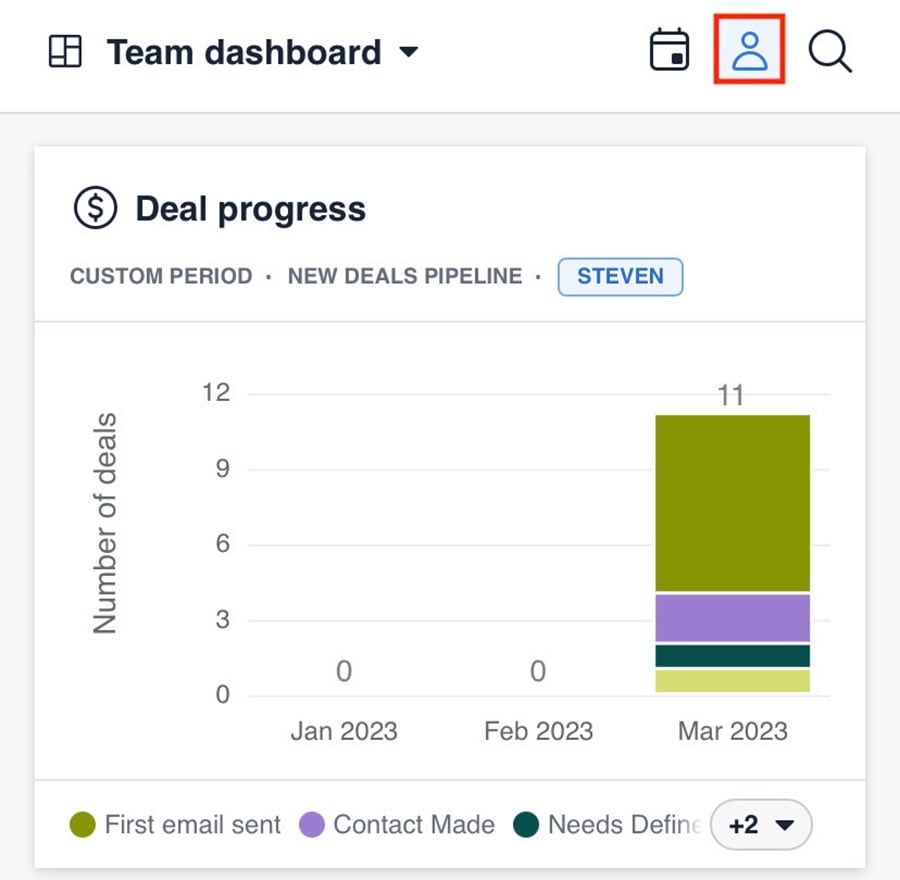
Переключение между панелями мониторинга
Вы можете переключаться между различными панелями мониторинга, нажав на выпадающее меню (где отображается имя текущей выбранной панели мониторинга) и выбрав другую панель.
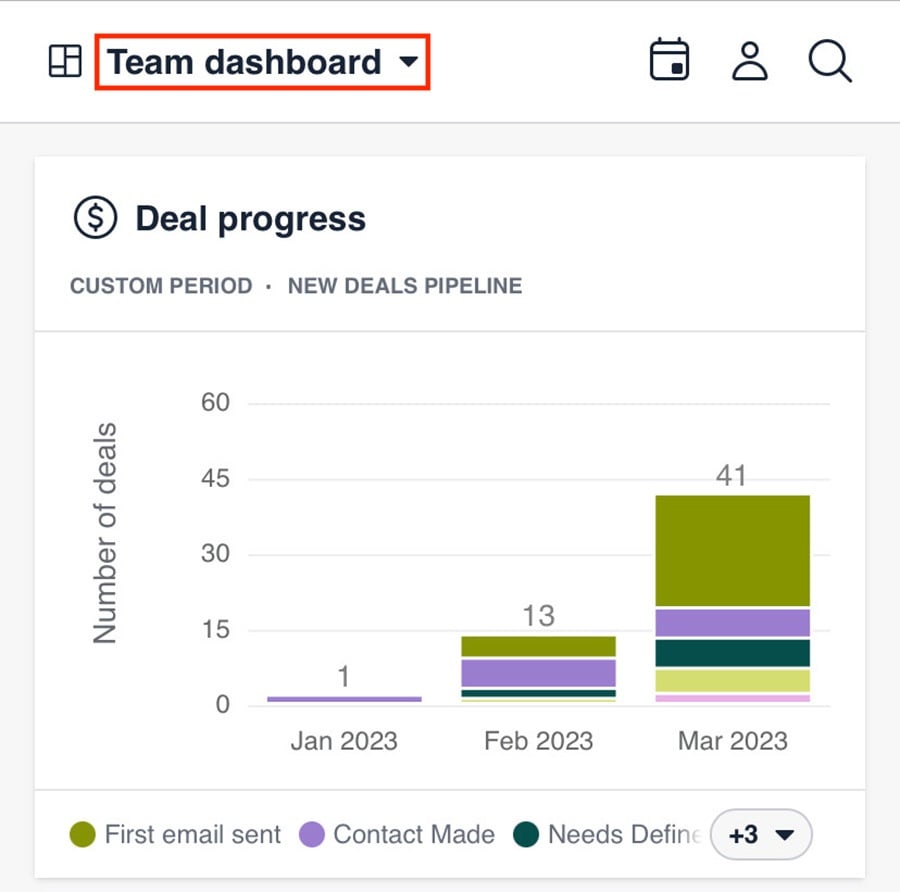
Все панели мониторинга в веб-приложении отображаются в одном и том же порядке, включая общие панели.
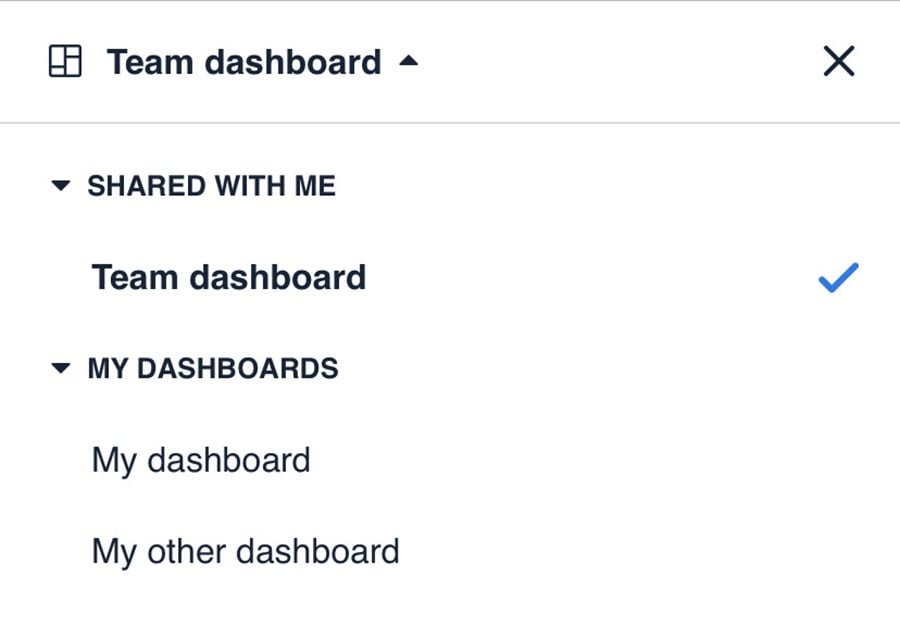
Панели мониторинга организованы по разделам одинаково как в веб-, так и в мобильном приложении, и могут быть свернуты или развернуты, нажав на название раздела (например, общие со мной, мои панели и т.д.)
Функция поиска
Вы также можете искать конкретный отчет или панель управления, нажав на иконку поиска.
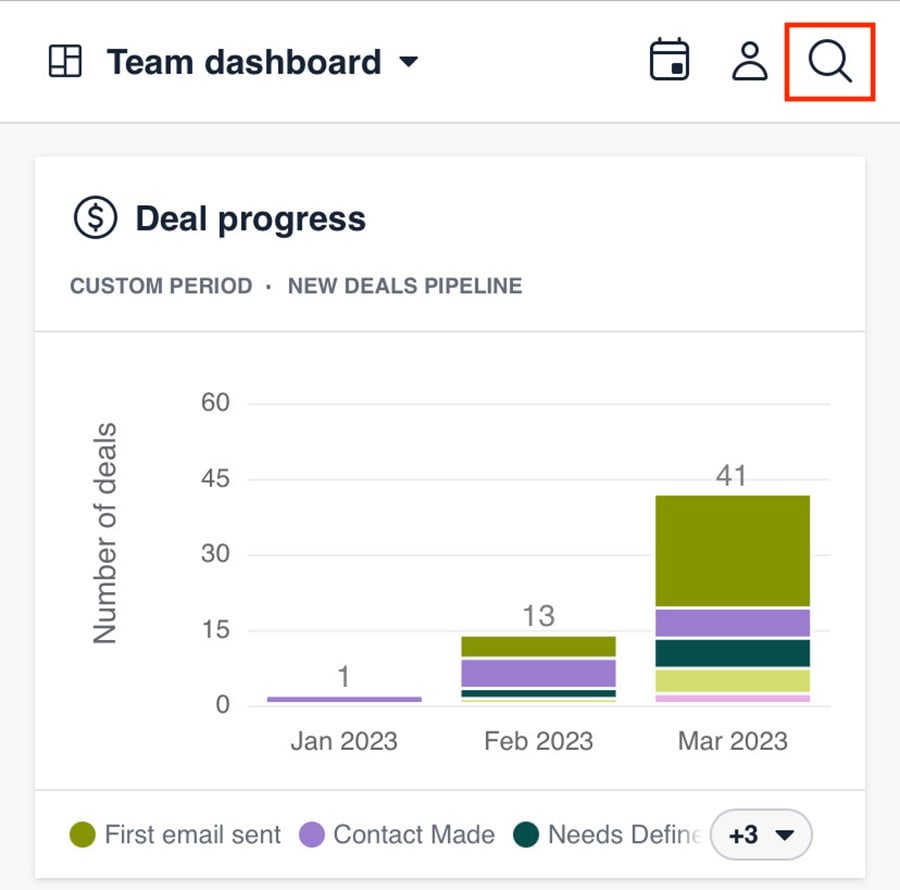
Введите несколько букв в строку поиска, и любые соответствующие панели управления и отчеты появятся в списке результатов.
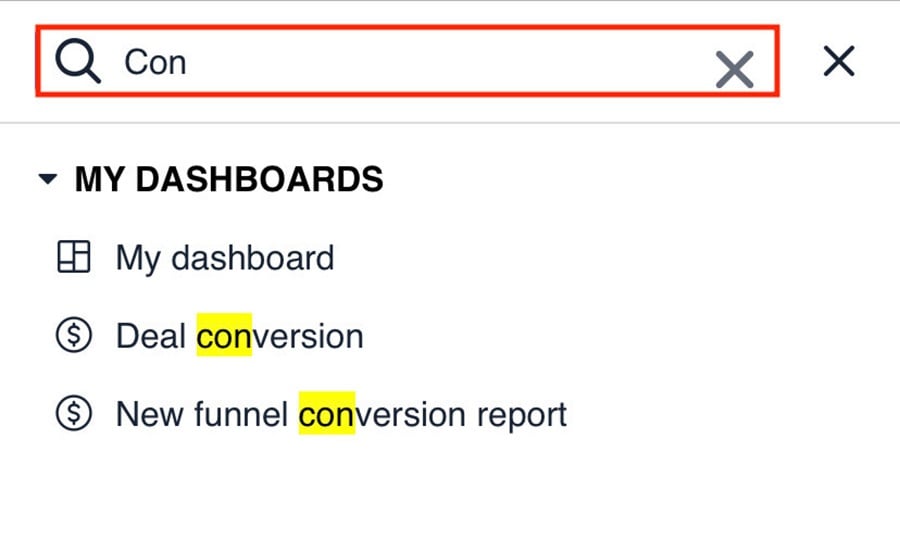
После того как вы выберете панель управления или отчет из вашего поиска, вид изменится соответственно, и выбранный элемент откроется.
Была ли эта статья полезной?
Да
Нет